iOS11应用视图如何实现按钮的响应
导读:本文共2201.5字符,通常情况下阅读需要7分钟。同时您也可以点击右侧朗读,来听本文内容。按键盘←(左) →(右) 方向键可以翻页。
摘要: 此时,当用户轻拍按钮后,一个叫tapButton()的方法就会被触发。注意:以上这一种方式是动作声明和关联一起进行的,还有一种先声明动作后关联的方式。声明动作可以使用关键字IBAction。该关键字可以告诉故事面板的界面,此方法是一个操作,且可以被某个控件触发。声明动作的语法形式如下:@IBAction func动作名(_参数:参数类型){}如图2.10所示,就... ...
目录
(为您整理了一些要点),点击可以直达。此时,当用户轻拍按钮后,一个叫tapButton()的方法就会被触发。
注意:以上这一种方式是动作声明和关联一起进行的,还有一种先声明动作后关联的方式。声明动作可以使用关键字IBAction。该关键字可以告诉故事面板的界面,此方法是一个操作,且可以被某个控件触发。声明动作的语法形式如下:
@IBAction func动作名(_参数:参数类型){
}
如图2.10所示,就是在ViewController.swift文件中编写的动作的声明代码。
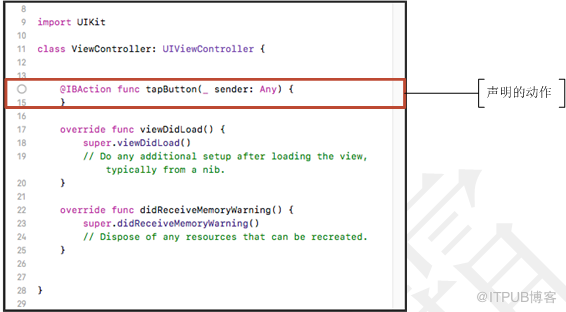
图2.10声明的动作
注意:在声明动作后,会在代码的前面出现一个空心的小圆圈,它表示此动作还未进行关联。
声明好动作后,就可以进行关联了,首先使用调整窗口中的工具,将Xcode的界面进行调整。将其调整为和图2.5一样的效果。
然后,按住Ctrl键拖动界面中的按钮对象,这时会出现一个蓝色的线条,将这个蓝色的线条和文件ViewController.swift中的动作进行关联,如图2.11所示。
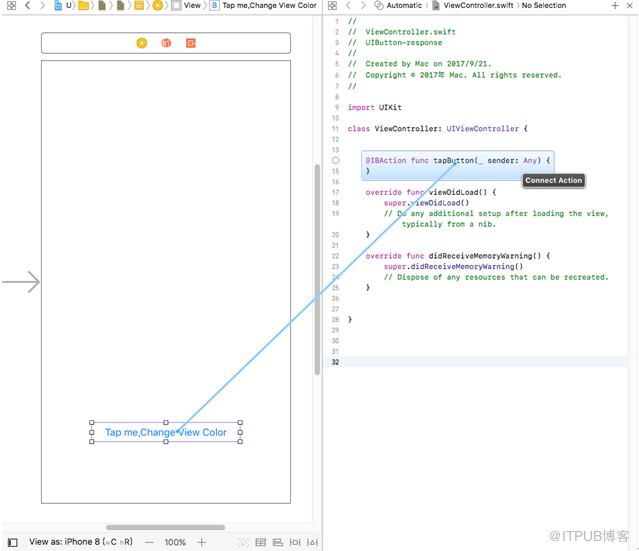
图2.11关联动作
最后,松开鼠标后,按钮对象就与动作成功的关联在一起了,此时动作前面的空心小圆圈就变为了实心的小圆圈,它表示此动作已被关联,效果和图2.9一样。
(8)打开ViewController.swift文件,编写代码,此代码将实现按钮的响应。代码如下:
import UIKit
class ViewController: UIViewController {
var isYellow:Bool=false
@IBAction func tapButton(_ sender: AnyObject) {
//判断主视图的背景是否为黄色
if(isYellow){
self.view.backgroundColor=UIColor.white //设置背景颜色
isYellow=false
}else{
self.view.backgroundColor=UIColor.yellow
isYellow=true
}
}
……
}
此时运行程序,首先会看到如图2.12的效果。当轻拍Tap me,Change View Color按钮后,主视图的背景变为黄色,如图2.13所示。当再一次轻拍Tap me,Change View Color按钮,主视图的背景颜色将会变回原来的白色。
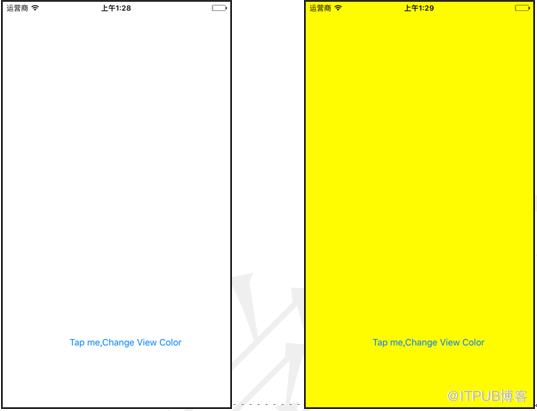
图2.12运行效果图2.13运行效果
</div> <div class="zixun-tj-product adv-bottom"></div> </div> </div> <div class="prve-next-news">iOS11应用视图如何实现按钮的响应的详细内容,希望对您有所帮助,信息来源于网络。